Índice da página
Sobre o autor
Tópicos quentes
Atualizado em 26/08/2025
Se você estiver usando um dispositivo Android, poderá receber uma mensagem como "Preparando cartão SD Verificando erros". Essas mensagens geralmente aparecem na tela quando seu telefone está verificando se o cartão SD funciona. Embora seja uma notificação menor, às vezes ela até mostra problemas com o cartão ou como o sistema funciona com ele.
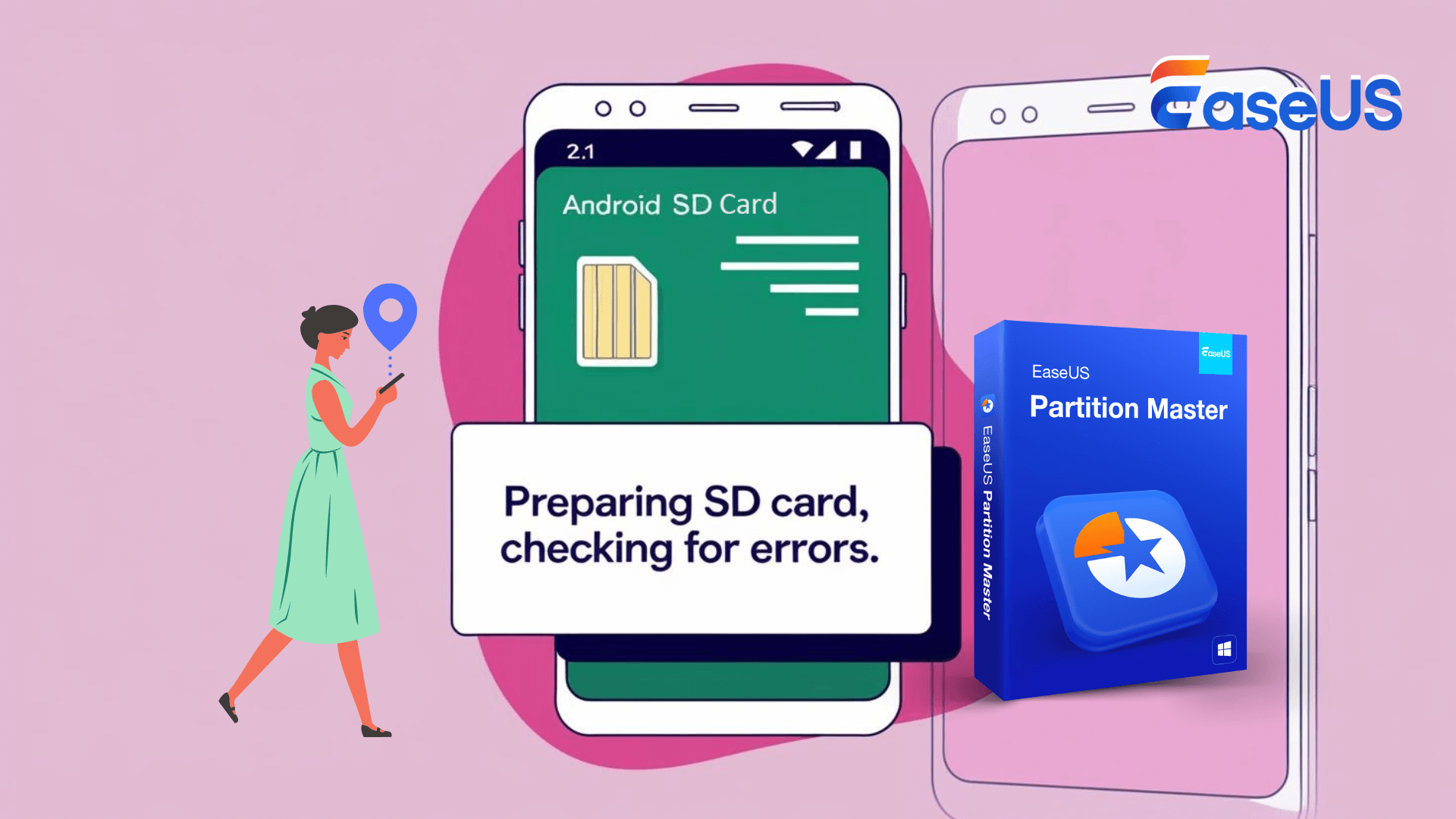
Neste artigo, explicaremos por que você está recebendo essa mensagem e, passo a passo, informaremos como lidar com o problema. Um guia de solução de problemas para problemas gerais com seu dispositivo Android e software especializado está incluído. Por fim, aprenderemos como superar um erro de cartão SD de forma simples, sem perder informações preciosas.
Vamos analisar as causas comuns e as soluções práticas que você pode aplicar para resolver o problema com facilidade.
Por que o Android exibe "Preparando verificação do cartão SD para erros"?
Dispositivos Android exibem essa mensagem por vários motivos. Aqui está uma rápida visão geral das causas mais comuns:
- Ejeção incorreta: remover o cartão SD sem desmontá-lo corretamente pode causar erros.
- Sistema de arquivos corrompido: com o tempo, o sistema de arquivos do cartão pode ser danificado devido ao uso indevido ou bugs de software.
- Danos físicos: os cartões SD podem sofrer desgaste, especialmente se forem inseridos e removidos com frequência.
- Formato não suportado: usar um cartão SD com um formato incompatível pode fazer com que o Android solicite a verificação de erros.
Entender essas causas ajuda a restringir as correções. Vamos agora explorar como você pode resolver esse problema de forma eficaz.
Como corrigir erros de preparação do cartão SD no Android
Se você estiver preso com a mensagem "Preparando cartão SD para verificar erros", tente estas correções. Siga os métodos abaixo para resolver o problema e restaurar seu cartão SD para o funcionamento adequado.
Solução 1: Insira seu cartão SD em outro PC
Testar seu cartão SD em um PC ajuda a determinar se o problema está no cartão ou no seu dispositivo Android. Um computador pode detectar e reparar pequenos erros de sistema de arquivos que seu telefone pode não lidar.
Aqui estão os passos a seguir:
Passo 1: Remova cuidadosamente o cartão SD do seu celular do slot. O dispositivo precisa ser desligado apenas por precaução.

Etapa 2: Insira o cartão SD no leitor de cartão e conecte o leitor ao seu computador.
Etapa 3: Abra Este PC ou "Explorador de Arquivos" e procure o cartão SD na lista de unidades.
Etapa 4: clique com o botão direito do mouse na unidade do cartão SD e abra propriedades.

Etapa 5: clique em Ferramentas e marque Verificar em Verificação de erros.
Etapa 6: siga as instruções para reparar quaisquer problemas detectados.
Se o seu cartão SD funcionar sem problemas no PC, o problema pode estar no seu dispositivo Android ou nas configurações dele.
Solução 2: remonte o cartão SD no seu telefone Android
Às vezes, a conexão entre seu cartão SD e seu dispositivo Android pode não inicializar corretamente. Remontar seu cartão SD atualiza a conexão e pode resolver falhas temporárias.
Aqui estão os passos que você deve seguir:
Etapa 1: Abra as "Configurações" do seu telefone na tela inicial ou na gaveta de aplicativos.
Etapa 2: role para baixo e encontre "Armazenamento" na seção "Dispositivo" ou "Sistema".
Etapa 3: toque em "Armazenamento" para visualizar o cartão SD.

Etapa 4: localize e toque em "Desmontar cartão SD" para desconectar o cartão com segurança.
Etapa 5: desligue o telefone e remova o cartão SD com cuidado.
Etapa 6: Reinsira o cartão SD no slot, certificando-se de que ele esteja encaixado corretamente.
Etapa 7: ligue o telefone e volte para "Configurações > Armazenamento".
Etapa 8: toque em "Montar cartão SD" para reconectá-lo ao sistema.
Esse processo geralmente resolve problemas causados por montagem inadequada ou conexões que não respondem.
Correção 3: formate seu cartão SD via EaseUS Partition Master
Outra solução eficiente para "preparar a verificação de erros do cartão SD" é formatar o cartão SD. Você terá operações fáceis relacionadas a um cartão com erro ou precisará do formato junto com erros em sistemas de arquivos usando um software confiável de formatação de cartão SD. O EaseUS Partition Master é um dos utilitários amigáveis para um iniciante ou um usuário experiente devido ao seu design elegante e desempenho garantido.
Etapa 1. Encontre seu cartão SD e clique com o botão direito do mouse na partição que deseja formatar e escolha "Formatar".
Etapa 2. Defina um novo rótulo de partição, sistema de arquivos (NTFS/FAT32/EXT2/EXT3/EXT4/exFAT) e tamanho de cluster para a partição selecionada e clique em "OK".
Etapa 3. Clique em "Sim" na janela pop-up para continuar.
Etapa 4. Clique no botão "Executar 1 tarefa(s)" na barra de ferramentas e depois clique em "Aplicar" para começar a formatar seu cartão SD.
Vantagens do EaseUS Partition Master que você pode gostar na formatação do cartão SD:
- Suporta todos os formatos comuns de cartão SD: a ferramenta funciona perfeitamente com todos os principais formatos de arquivo, incluindo FAT32, exFAT e NTFS, garantindo compatibilidade com dispositivos Android e outros sistemas.
- Detecção e reparo de erros eficientes: identifica e corrige erros do sistema de arquivos que podem causar o problema "Preparando verificação de erros do cartão SD". A ferramenta verifica se há corrupção e a resolve rapidamente com seu recurso de verificação do sistema de arquivos.
Recomendamos fortemente que você experimente esta ferramenta para uma experiência sem complicações. Além disso, não se esqueça de compartilhar esta ferramenta online para ajudar mais amigos a se livrarem deste erro do cartão SD no telefone Android com sucesso:
Conclusão
Lidar com "Preparando a Verificação de Erros do Cartão SD" pode ser irritante, mas se as etapas adequadas forem tomadas, não há necessidade de temer. Soluções para todos os cenários comuns acima são fornecidas aqui, começando pela remontagem do cartão SD até o EaseUS Partition Master.
O EaseUS Partition Master é uma escolha ideal se você precisa urgentemente de uma solução completa. Seu design direto e recursos robustos tornam possível consertar e gerenciar cartões SD rapidamente. Experimente, previna a perda de dados e economize tempo.
Perguntas frequentes sobre como corrigir erros de preparação do cartão SD no Android
Se você ainda tiver dúvidas sobre como resolver erros de cartão SD, esta seção fornece respostas para preocupações comuns. Essas dicas ajudarão você a solucionar problemas e resolver problemas de forma eficaz.
Por que meu computador não reconhece meu cartão SD?
Isso pode ser devido a drivers antigos, um leitor de cartão quebrado ou um cartão SD danificado. Primeiro, tente o cartão SD em outro dispositivo para verificar se ele é reconhecido. Se funcionar nesse dispositivo, atualize os drivers do seu computador ou use um leitor de cartão diferente. Se os problemas continuarem acontecendo, o cartão pode precisar ser consertado ou substituído.
Como posso formatar um cartão SD corrompido?
Se o seu cartão SD estiver danificado, siga estas etapas para formatá-lo:
- Insira em um PC: Use um leitor de cartão para conectar o cartão.
- Abra o Gerenciamento de Disco: No Windows, vá para Este PC > Gerenciar > Gerenciamento de Disco.
- Formate o cartão: clique com o botão direito do mouse na unidade do cartão SD > "Formatar"> Selecione um sistema de arquivos como FAT32 e clique em "OK".
Como consertar um cartão SD que não formata?
Se o seu cartão SD se recusar a formatar, tente estas etapas:
- Use o comando Diskpart: Abra o prompt de comando e digite disk part. Em seguida, digite list disk. Selecione disk X (substitua X pelo seu cartão SD) e, em seguida, limpe. Em seguida, crie uma partição primária e formate-a como fs=fat32.
- Experimente ferramentas de terceiros: softwares como o EaseUS Partition Master podem forçar a formatação de cartões difíceis.
Em casos de problemas persistentes, o cartão pode estar fisicamente danificado e precisar ser substituído.
Como podemos te ajudar
Sobre o autor
Atualizado por Jacinta
"Obrigada por ler meus artigos. Espero que meus artigos possam ajudá-lo a resolver seus problemas de forma fácil e eficaz."
Escrito por Leonardo
"Obrigado por ler meus artigos, queridos leitores. Sempre me dá uma grande sensação de realização quando meus escritos realmente ajudam. Espero que gostem de sua estadia no EaseUS e tenham um bom dia."
Revisão de produto
-
I love that the changes you make with EaseUS Partition Master Free aren't immediately applied to the disks. It makes it way easier to play out what will happen after you've made all the changes. I also think the overall look and feel of EaseUS Partition Master Free makes whatever you're doing with your computer's partitions easy.
Leia mais -
Partition Master Free can Resize, Move, Merge, Migrate, and Copy disks or partitions; convert to local, change label, defragment, check and explore partition; and much more. A premium upgrade adds free tech support and the ability to resize dynamic volumes.
Leia mais -
It won't hot image your drives or align them, but since it's coupled with a partition manager, it allows you do perform many tasks at once, instead of just cloning drives. You can move partitions around, resize them, defragment, and more, along with the other tools you'd expect from a cloning tool.
Leia mais
Artigos relacionados
-
5 melhores softwares de imagem ISO para download gratuito [prós e contras]
![author icon]() Leonardo 2025/08/26
Leonardo 2025/08/26 -
Como Limpar Pen Drive e Excluir Arquivos da Unidade Flash USB Permanentemente
![author icon]() Leonardo 2025/08/26
Leonardo 2025/08/26 -
4 maneiras de redefinir o Windows 7 de fábrica sem senha
![author icon]() Leonardo 2025/08/26
Leonardo 2025/08/26 -
7 maneiras de verificar a saúde do cartão SD no Mac🔥
![author icon]() Leonardo 2025/08/26
Leonardo 2025/08/26
Temas quentes em 2025
EaseUS Partition Master

Gerencie partições e otimize discos com eficiência








